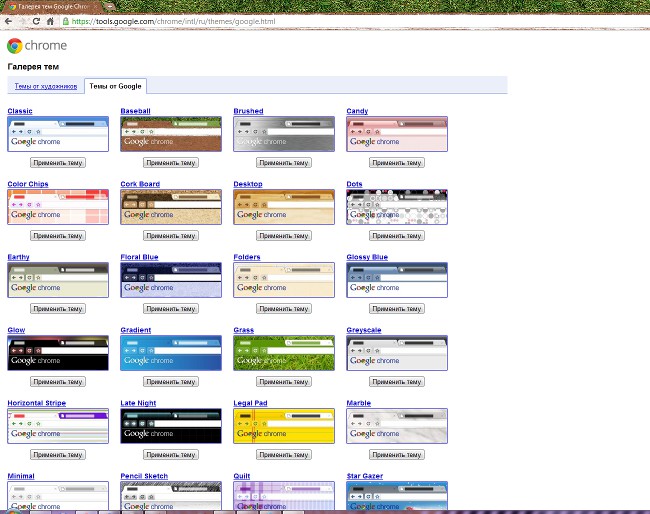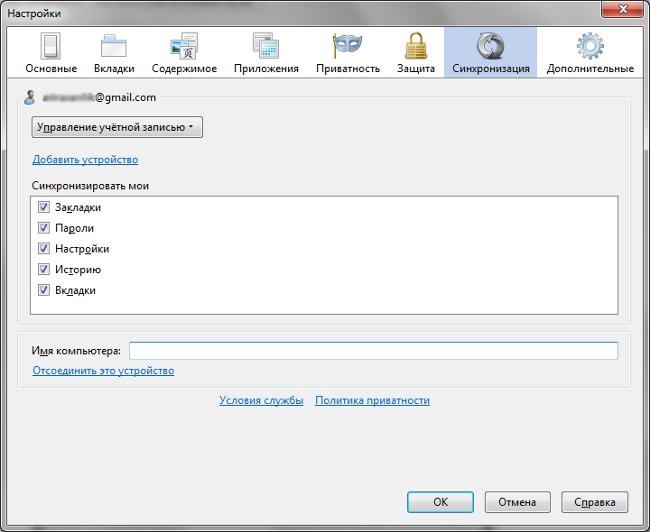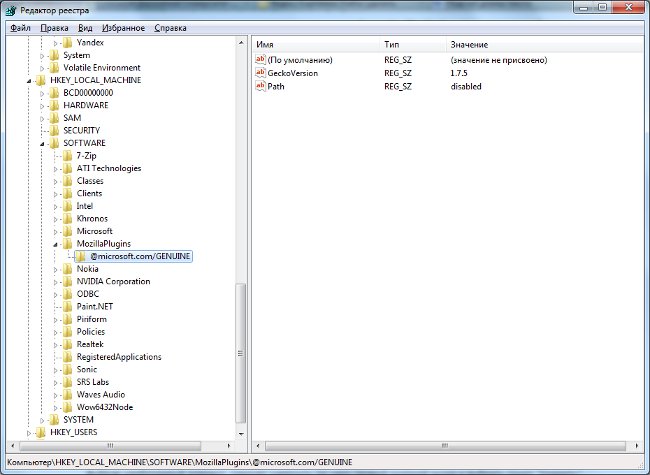Groepstabbladen in Firefox 4
 Waarschijnlijk elke actieve internetgebruikergeconfronteerd met het probleem van een groot aantal tabbladen in de browser, wanneer tegelijkertijd enkele tientallen tabbladen werden geopend. Het is niet gemakkelijk om ze te begrijpen en ze worden "opgeschort" door de browser. De ontwikkelaars van de populaire Mozilla Firefox-browser hebben besloten om het gebruikers gemakkelijker te maken om met open tabbladen te werken: tabbladen in Firefox 4 kunnen worden gegroepeerd.
Waarschijnlijk elke actieve internetgebruikergeconfronteerd met het probleem van een groot aantal tabbladen in de browser, wanneer tegelijkertijd enkele tientallen tabbladen werden geopend. Het is niet gemakkelijk om ze te begrijpen en ze worden "opgeschort" door de browser. De ontwikkelaars van de populaire Mozilla Firefox-browser hebben besloten om het gebruikers gemakkelijker te maken om met open tabbladen te werken: tabbladen in Firefox 4 kunnen worden gegroepeerd.De nieuwste versie van de browser heeft een nieuwe interface Firefox Panorama. Hiermee kunt u tabbladen in Firefox 4 groeperen op onderwerp of op basis van andere criteria. Door tabbladen te groeperen, zal het voor u gemakkelijker zijn om precies die tab te vinden die u op dit moment nodig heeft.
Om over te schakelen naar groeperingstabbladen, moet u op de knop klikken Groepstabbladen (het toont vier verschillende rechthoekensize). Standaard staat deze helemaal aan het einde van de bladwijzerbalk. Als dit pictogram er niet is, raak dan niet in paniek. Zoek in het bovenste menu van de browser het item Weergave, selecteer daarin het submenu Werkbalken en daarin - Configureren. Het werkbalkconfiguratievenster wordt geopend. Zoek daarin het pictogram, ondertekende tabgroepen en sleep het naar het gewenste paneel en klik vervolgens op de knop Voltooien. In plaats van een knop kunt u de sneltoets gebruiken Ctrl + Shift + E.
Tabbladgroepmodus (panoramische modus)Het is een bureaubladachtig oppervlak waarop de accijnzen van de tabbladen in de browser worden afgebroken. Open tabbladen in Firefox 4 zijn standaard gegroepeerd in één gemeenschappelijke groep. dat maak een nieuwe groep aan, u hoeft alleen de muis te slepen om het tabblad van de gedeelde groep naar de vrije ruimte te slepen en vervolgens naar een ander tabblad te slepen. Er zijn ook tweede manier - selecteer lege ruimte met een rechthoek(alsof u bestanden in "Verkenner" selecteert of de afbeelding bijsnijdt in een grafische editor). Er wordt een lege groep gemaakt waarin u de vereiste tabbladen kunt slepen.
Tabbladen kunnen zijn sleep van de ene groep naar de andere. De groepen kunnen namen krijgen (doorze hoeven niet te worden genoemd). Klik hiervoor met de linker muisknop in het vakje met een potlood in de linkerbovenhoek van de groep en voer de naam erin in, bijvoorbeeld "Werk", "Humor", "E-mail", "Sociale netwerken", enz.
Dat kan je pas de grootte van de tabgroep aan. Beweeg hiervoor de muiscursor naarrechter benedenhoek. Wanneer het een tweezijdige pijl wordt, houdt u de linkermuisknop ingedrukt en sleept u de grootte van de groep tabbladen naar wens. dat verplaats een groep tabbladen, beweeg uw muis eroverheen. Wanneer het een kruis met pijlen aan de uiteinden wordt, houd je de linkermuisknop ingedrukt en sleep je de groep naar de gewenste locatie. dat sluit tab groep, klik op het kruisje in de rechterbovenhoek van de groep.
dat open tabbladen van een groep, beweeg uw muis over een van de tabbladen (het ismoet in een arm veranderen) en klik met de linkermuisknop. Alle tabbladen worden geopend in de browser en het tabblad waarop u hebt geklikt, is actief. Als u wilt terugkeren naar de panoramaweergave en een andere tabgroep wilt openen, gebruikt u opnieuw de knop Groepstabbladen of Ctrl + Shift + E-toetscombinatie.
Als je nodig hebt vind snel tabbladen in Firefox 4, gebruik het zoeken naar groepen van tabbladen. Klik in de panoramamodus op de zoekknop (er verschijnt een vergrootglas). De zoekreeks wordt geopend. Begin met typen in de naam van het tabblad dat u wilt vinden. De tabbladen die corresponderen met uw aanvraag worden tijdens het wervingsproces gemarkeerd. Trouwens, u hoeft de zoekbalk niet te bellen - als u begint te typen, wanneer u in de panoramamodus bent, wordt het zoeken automatisch gestart.
Firefox Panorama - een zeer handige optie voor diegenen die meerdere tientallen of zelfs honderden tabbladen in de browser hebben. Het staat je toe orden uw tabbladen in Firefox 4. Je kunt er zeker van zijn - niemand is verloren!